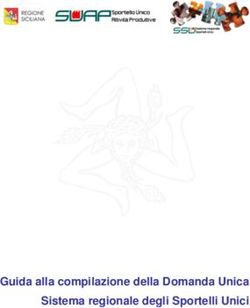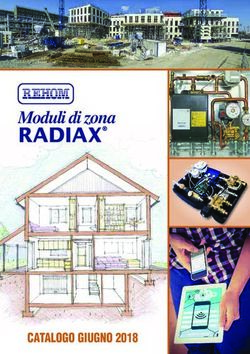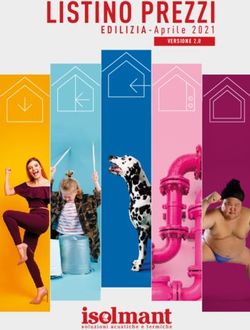Linee guida iscrizione a Istanze on line compilazione del modello B - Graduatorie di istituto triennio 2014/16
←
→
Trascrizione del contenuto della pagina
Se il tuo browser non visualizza correttamente la pagina, ti preghiamo di leggere il contenuto della pagina quaggiù
Graduatorie di istituto triennio 2014/16
Linee guida iscrizione a Istanze on line
compilazione del modello B
a cura della UIL Scuola BrindisiPREMESSA
Per la ricezione e la compilazione del modello B di iscrizione alle Graduatorie d’Istituto, quattro le fasi da
osservare:
1. REGISTRAZIONE;
2. IDENTIFICAZIONE PRESSO UNA SEGRETERIA SCOLASTICA STATALE
3. PRIMO ACCESSO E CAMBIO DEL CODICE PERSONALE
4. VALIDAZIONE NUMERO DI TELEFONO CELLULARE
REGISTRAZIONE
Per la compilazione del Modello B è, preliminarmente, necessaria l’iscrizione a istanze on line. L’ operazione
di registrazione (prima fase) richiede distinti passaggi:
disporre di un documento di riconoscimento; del codice fiscale , di username e password della posta
elettronica istituzionale ( solo per il personale già in carico all’Amministrazione con contratto a tempo
indeterminato o determinato); alternativamente, di username e password della posta elettronica
privata, per supplenti brevi o aspiranti docenti;
connessione a Istanze on Line dal sito istituzionale Miur
http://archivio.pubblica.istruzione.it/istanzeonline/index.shtml link diretto su
http://www.uilscuolabrindisi.it/
nella schermata che vi accoglie, breve introduzione sul progetto POLIS - Presentazione Istanze On Line;
rispetto alla schermata, cliccare su Registrazione:Ribadita, in un avviso, la necessità evidenziata di disporre di un documento di riconoscimento; del codice
fiscale , di username e password della posta elettronica istituzionale ( solo per il personale già in carico
all’Amministrazione con contratto a tempo indeterminato o determinato); alternativamente, di username
e password della posta elettronica privata, per supplenti brevi o aspiranti docenti. Raccomandata la
stampa dell’esito della registrazione.
Al click su registrazione si genera la ricezione della Username e della Password di accesso, del modulo di
adesione al servizio e del Codice Personale (la ricezione si intende sull’indirizzo di posta elettronica
istituzionale o privata, a seconda della situazione dell’aspirante).
cliccare su procedi alla registrazione. Comparirà l’immagine di un rettangolo giallo con tenente
dei caratteri. Inserirli nel riquadro a destra per la richiesta di registrazione al sistema: cliccare su Conferma;
Completare la schermata dei dati anagrafici utente con domicilio (indirizzo, nazione, provincia, comune,
cap):
Continuando:
disporre e compilare la sezione dati della struttura organizzativa, compilare i dati di contatto:
indirizzo di posta elettronica e i recapiti telefonici
spuntare la casella “Invio informazioni via SMS” qualora si desideri ricevere informazioni o avvisi
tramite SMS al numero di cellulare specificato.
Inserire i dati relativi al proprio documento di riconoscimento.
Selezionare una domanda a scelta e digitare la corrispondente risposta per ciascuno dei due quesiti
che il sistema utilizzerà per il recupero del Codice Personale o della password d’accesso in caso di
smarrimento;
cliccare su “Conferma”:
Completare con i dati di identificazione fisica :
a) dati documento per l’identificazione
b) una domanda con risposta segreta da annotare e ricordare in caso di codice personale dimenticatoc) una domanda con risposta segreta da annotare e ricordare in caso di recupero password di accesso; Conferma: Questo è quanto appare sulla schermata: La sua richiesta di registrazione è stata correttamente inserita. La possibilità è data di scaricare il modulo di adesione cliccando in basso: Scarica modulo di adesione; utile leggere attentamente il testo della schermata: Per procedere alle fasi successive alla registrazione, necessario cliccare su Accetto. Una volta accettato, restituito l’esito registrazione a sistema ( si consiglia di stampare questa schermata); cliccare , quindi, su “esci”.
Il Sistema invierà in tempo reale (all’indirizzo di posta elettronica precedentemente indicato) una e-mail
contenente lo UserName assegnato all’utente, la password di accesso e il Codice Personale Temporaneo
(si consiglia di stampare e conservare testo di documentazione di supporto); la mail conterrà anche n.2
allegati: in formato pdf, il Modulo di adesione (da stampare) e il Modulo di Delega (da utilizzare solo in
caso di impossibilità di recarsi personalmente presso l’Istituto per la fase di identificazione).
A questo punto, occorrerà accedere nuovamente a Istanze on Line ed inserire nell’area “accedi ai servizi”
le proprie credenziali d’accesso (UserName e password).
Inserire il proprio Codice Fiscale ed il Codice Personale Temporaneo ricevuto al proprio indirizzo di posta
elettronica; cliccare su “Conferma”.
Apparirà una schermata di Conferma Ricezione Codice Personale, con istruzioni sulla fase successiva,
IDENTIFICAZIONE PRESSO UNA SEGRETERIA SCOLASTICA STATALE
Ultimata la prima fase della registrazione , bisognerà procedere all’identificazione dell’utente presso una
qualsiasi Segreteria scolastica statale, muniti di:
a) documento di riconoscimento indicato nel Modulo di Adesione (in originale)
b) fotocopia fronte-retro del suddetto documento
c) Codice Fiscale o Tessera Sanitaria (in originale) e relativa fotocopia
d) Modulo di Adesione (da firmare presso l’Istituto)
In caso di difficoltà/impossibilità di recarsi personalmente presso una Segreteria scolastica statale,
l’identificazione potrà essere perfezionata anche tramite persona delegata munita di:
a) Modulo di Adesione firmato dal delegante
b) Modulo di Delega compilato e firmato dal delegante
c) documento di riconoscimento e codice fiscale (o tessera sanitaria) della persona delegata (in originale)
d) fotocopia fronte-retro del documento di riconoscimento del delegante e della persona delegata
e) fotocopia fronte-retro del codice fiscale (o della tessera sanitaria) del delegante e della persona delegataPRIMO ACCESSO E CAMBIO DEL CODICE PERSONALE
Al termine della fase di identificazione, il Sistema invierà all’utente una e-mail di conferma dell’attivazione
della propria utenza.
Da Istanze on Line, nell’area Accedi ai servizi, inserire le proprie credenziali d’accesso (UserName e
password). Inserire, quindi - nell’apposito campo- il Codice Personale Temporaneo ricevuto con la prima e-
mail.
Scegliere un nuovo Codice Personale e digitarlo all’interno dei due successivi campi, facendo attenzione a:
a) lunghezza del codice: da 8 a 10 caratteri
b) caratteri utilizzabili: lettere minuscole e maiuscole e numeri da 0 a 9
c) caratteri non utilizzabili: caratteri speciali
d) altro: il codice dovrà contenere almeno una lettera ed almeno una cifra .
Consigliabile l’annotazione del nuovo Codice Personale, con corretto riporto dei caratteri
minuscoli/maiuscoli. Cliccare su “Conferma”.
Apparirà una nuova schermata che confermerà l’avvenuto cambio del Codice Personale. A registrazione al
Sistema terminata, un click su “Chiudi”.
VALIDAZIONE NUMERO DI TELEFONO CELLULARE
Se espressa, in fase di registrazione, la preferenza sull’invio delle informazioni mediante SMS, si
visualizzerà il seguente messaggio all’interno del menù Messaggi per l’utente : “Attenzione il numero di
telefono cellulare non è stato ancora validato”.
All’interno del menù Gestione Utenza, cliccare su Validazione numero di telefono cellulare.
Inserire nell’apposito campo il Codice di validazione ricevuto via SMS e cliccare su Conferma.
In caso di mancata ricezione del Codice di validazione, si consiglia di cliccare su Variazione numero di
telefono cellulare e preferenze invio SMS; confermare il proprio numero di telefono cellulare ed attendere
l’arrivo di un nuovo SMS. Il numero di telefono cellulare sarà validato.
Gli utenti che durante la prima parte della registrazione non hanno espresso la preferenza sull’invio delle
informazioni mediante SMS potranno in qualsiasi momento, se lo desiderano, modificare tale
impostazione. Semplice la procedura: all’interno del menù Gestione Utenza cliccare su Variazione numero
di telefono cellulare e preferenze invio SMS. Inserire la spunta alla voce Invio informazioni via SMS;
cliccare su “Conferma”.
Procedere alla validazione del numero di telefono cellulare secondo la procedura descritta.Puoi anche leggere